Transférer des Données entre iOS & Android sur Votre Téléphone
MobileTrans vous permet de transférer des contacts, des messages, des photos, des vidéos et plus entre les téléphones iOS et Android directement avec deux applications Android: iOS vers Android et Android vers iOS.

MobileTrans - Copier des données sur Android
Déplacer des données d'iOS vers des appareils Android
Installé sur un téléphone Android, Mobiletrans - Copier Données vers Android peut vous aider à transférer des données depuis iOS vers un appareil Android de deux manières: Exporter des données depuis iCloud sans fil et transférer directement depuis des appareils iOS avec un connecteur OTG.
Exporter des Données depuis iCloud
- Transférer 13 types de données d'une sauvegarde iCloud vers des appareils Android, y compris les photos, les vidéos, les contacts, le calendrier, les signets, les fonds d'écran, l'alarme, les documents, les rappels, les messages vocaux, les mémos vocaux et les sonneries.
- Prend en charge iCloud 8.0 ou plus.
Transférer des Données Directement à partir d'Appareils iOS
- Transférer 13 types de données à partir d'appareils iOS.
- Un câble USB iOS et un connecteur USB sont requis lorsque vous connectez les deux téléphones ensemble, vous devrez avoir ce câble en votre possession par vous-même.
Exigences & Compatibilité
Versions iOS: iOS 5 et plus (iOS 13 inclus)
Versions Android: Android 2.1 et plus (Android 9.0 inclus)

MobileTrans - Copier des Données sur iOS
Passer Facilement d'Android à iOS
L'application Android vers iOS peut vous aider à transférer des données d'Android vers des appareils iOS sans ordinateur.
Transférer jusqu'à 11 types de fichiers: photos, vidéos, contacts, messages, musique, liste d'applications, calendrier, sonneries, fonds d'écran, liste noire, historique des appels.
Exigences & Compatibilité
Versions iOS: iOS 5 et plus (iOS 13 inclus)
Versions Android: Android 2.1 et plus (Android 9.0 inclus)
version icloud:
Fonctionnement

Appuyez sur "Importer depuis iCloud"
Lancez l'application sur votre téléphone Android, choisissez "Importer depuis iCloud" dans le tableau de bord.

Se connecter au compte iCloud
Saisissez votre Identifiant Apple et votre mot de passe. Cliquez sur "Connexion" pour accéder à vos données de sauvegarde iCloud.

Choisissez les données à importer
L'application importera toutes vos données de sauvegarde iCloud. Veuillez choisir les données à importer.

Appuyez sur "Importer depuis un Câble USB"
Lancez l'application sur votre téléphone Android et choisissez «Importer depuis un câble USB».

Connectez vos deux appareils
Suivez les étapes à l'écran pour connecter vos appareils Android et iOS à l'aide d'un câble OTG.

Choisissez les données à importer
Toutes vos données de votre appareil iOS seront détectées, choisissez le type de données à importer.
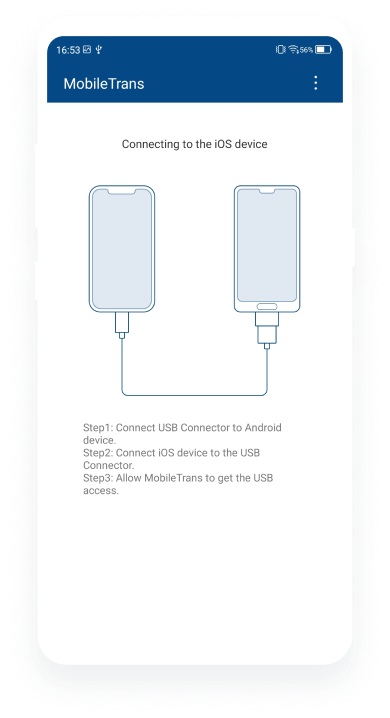
Connectez deux téléphones
Lancez l'application sur votre téléphone Android et connectez votre téléphone Android à un appareil iOS.
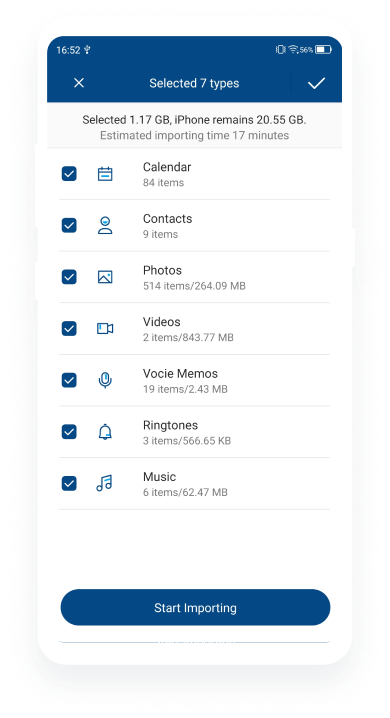
Choisissez les données à transférer
L'application détectera rapidement les données de votre téléphone Android et veuillez sélectionner les données à transférer.
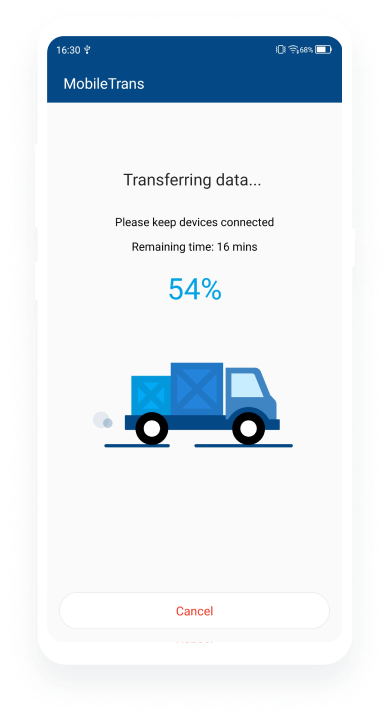
Attendez le processus de transfert
Ne déconnectez pas deux appareils et vos données seront transférées vers votre appareil iOS sous peu.
Ce Que Nos Utilisateurs Disent de Nous
Hui Kung
Étudiant
"Tellement cool, jamais je n'aurais pensé qu'il aurait été possible pour moi de me connecter à mon icloud dans mon nouveau téléphone Android. Connectez-vous simplement à votre identifiant Apple et vous pouvez télécharger tout ce qui est stocké dans votre iCloud."
Nicholas Matters
Greffier
"Application incroyable! Elle m'aide à transférer mes photos iCloud vers mon nouveau pixel google, très pratique et efficace. Comme convenu, il peut également transférer directement l'iPhone vers Android, mais il faut avoir un connecteur USB."
Shinki Chida
Designer
"Je n'ai eu aucun problème. J'ai copié 92 sms, 114 photos, 6 musiques et 2 vidéos, c'est tout ce dont j'ai besoin. Merci de votre aide et pour cet excellent logiciel."

